Доступно з ліцензією 3D Analyst.
Зниження дозволу текстур на основі відстані є методом збільшення продуктивності, при якому відображається якість текстур (зображень) на зовнішніх сторонах об'єктів мультіпатч регулюється автоматично. в залежності від відстані від об'єкта до камери.
Зниження дозволу текстур - це властивість відображення, яке не впливає на вихідні дані. Цей метод доступний тільки в ArcGlobe.
Процес зниження дозволу текстур не є безперервним масштабуванням, він відбувається стрибкоподібно, з поділом на три зони. Наприклад, зони можуть включати канал з повним дозволом і два канали зі зниженим дозволом. Яке дозвіл текстури буде відображатися на екрані, залежить від відстані від камери до об'єкта.
На наступному малюнку показано 3D зображення зі зниженням дозволу текстур на основі відстані.
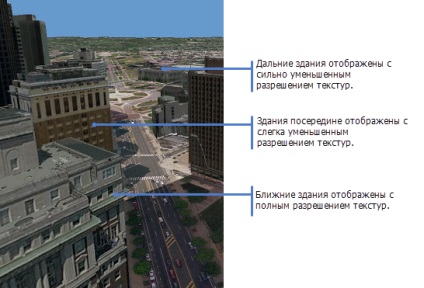
параметри
Є два параметра зниження дозволу текстур, які можна налаштовувати:
- Це значення в метрах є відстань по прямій в 3D від камери (положення спостерігача) до об'єкта мультіпатч (цілі). Для будівель, яку розглядається як віртуальна сфера навколо 3D об'єкта.
- Більш детальна інформація знаходиться в розділі Поняття спостерігача і мети.
Ступінь зниження дозволу
- При зниженні дозволу текстур висота і ширина зображення зменшується наполовину при кожному кроці, що зменшує розмір текстури в чотири рази. Наприклад, текстура розміром 1,000 x 1,000 (1,000,000 пікселів) буде зменшена до 500 x 500 (250,000 пікселів) при зниженні дозволу на один рівень. Доступні п'ять рівнів зниження дозволу текстур, від Низького (Low) (1/4) до Екстремального (Extreme) (1/1024).
На малюнку нижче показаний приклад зниження дозволу текстури об'єкта мультіпатч, від повного дозволу до екстремального.

- Дані з текстурами мають низьку якість, тому зниження дозволу не потрібно.
- У вас є оптимізоване апаратне забезпечення і можна збільшити дозвіл текстур без зниження продуктивності.
- Текстуровані дані містять географічно великі об'єкти, тому, відстані в 250 і 1,000 метрів, при яких дозвіл знижується, занадто малі. Наприклад, для сейсмічного зображення, вставленого у фрейм довжиною 5 кілометрів, краще поставити значно більші відстані зниження дозволу.
Якщо ви відключаєте або міняєте настройки автоматичного зниження дозволу текстур, це не анулює кеш шару.
Кроки для відключення зниження дозволу текстур на основі відстані
Виконайте наступні кроки, щоб відключити зниження дозволу текстур на основі відстані для шару об'єктів мультіпатч.
- Клацніть правою кнопкою миші шар об'єктів мультіпатч в таблиці змісту і виберіть Властивості (Properties).
З'явиться діалогове вікно Властивості шару (Layer Properties).
З'явиться вікно Властивості зниження якості текстур (Texture Downscaling Properties).
Тепер на цьому шарі завжди будуть відображатися текстури з повним дозволом.
Кроки для налаштування зниження дозволу текстур
Повторіть кроки 1-3, зазначені вище, потім виконайте наступні кроки, щоб налаштувати зниження дозволу текстур для шару класу об'єктів мультіпатч за допомогою діалогового вікна Властивості зниження якості текстур (Texture Downscaling Properties).
- Задайте Відстань, з якого починається зниження якості (Distance to begin downscaling) (в метрах) для Рівня 1 (Level 1).
- Виберіть значення Коефіцієнта зниження якості (Downscaling factor) для Рівня 1 (Level 1). Можна вибрати один з наступних варіантів:
- Низький (1/4)
- Середній (1/16)
- Високий (1/64)
- Дуже високий (1/256)
- Екстремальний (1/1024)
- Задайте Відстань, з якого починається зниження якості (Distance to begin downscaling) (в метрах) для Рівня 2 (Level 2).
- Виберіть значення Коефіцієнта зниження якості (Downscaling factor) для Рівня 2 (Level 2).
- Натисніть ОК.
- Клацніть OK. щоб закрити діалогове вікно Властивості зниження якості текстур (Texture Downscaling Properties).
Дозвіл текстур даного шару тепер залежить від заданих дистанцій і коефіцієнтів зниження якості.

Підказка:
Також, можна знизити максимальний дозвіл текстур, налаштувавши параметр Дозвіл відображення текстур (Material texture resolution) на закладці Відображення глобуса (Globe Display) у вікні Властивості шару (Layer Properties). Використання зниження дозволу текстур в залежності від відстані буде діяти як додатковий фактор до цієї базовому налаштуванні. Див. Зменшення дозволу текстур для шару мультіпатч.